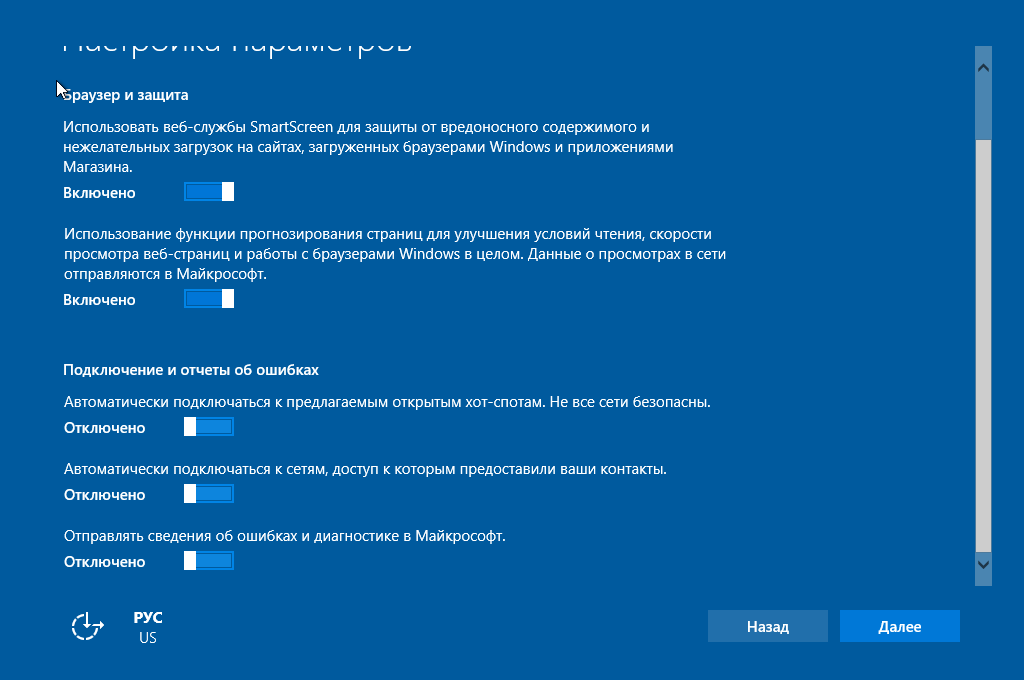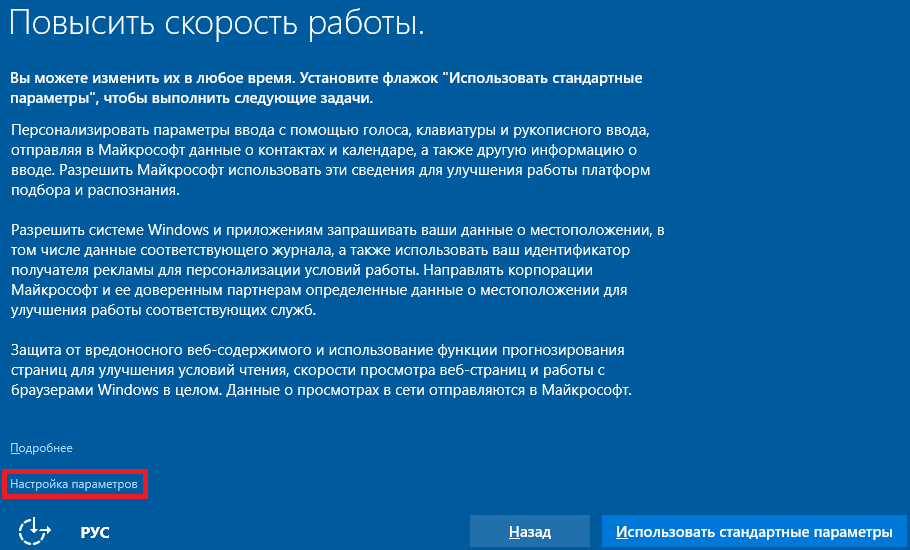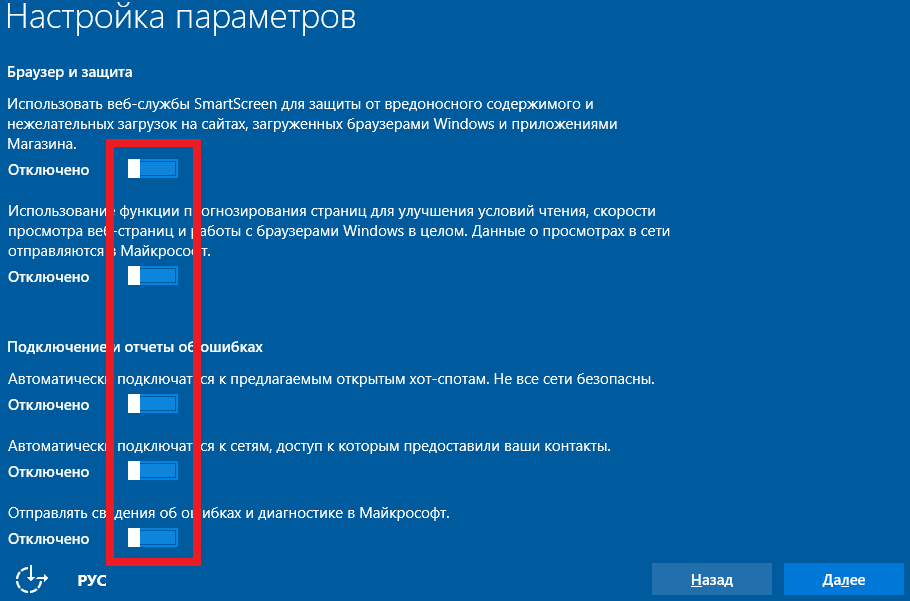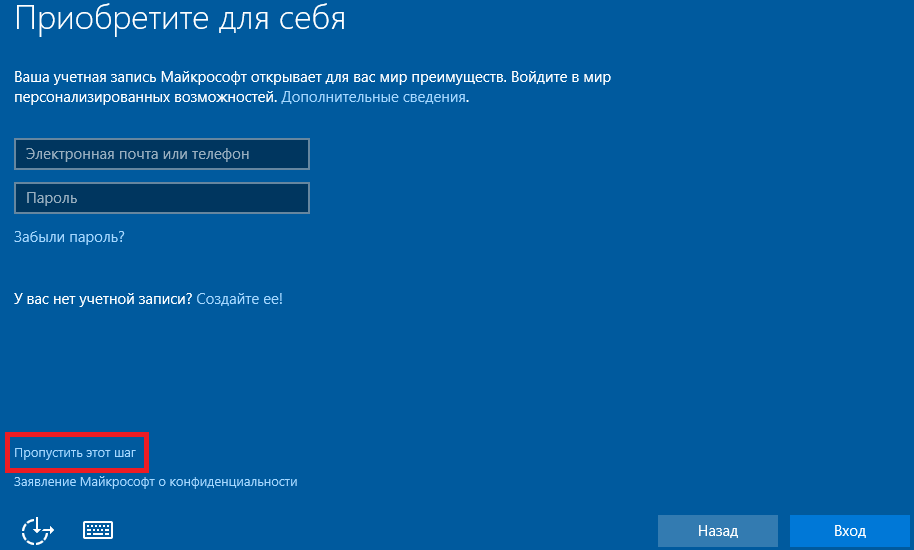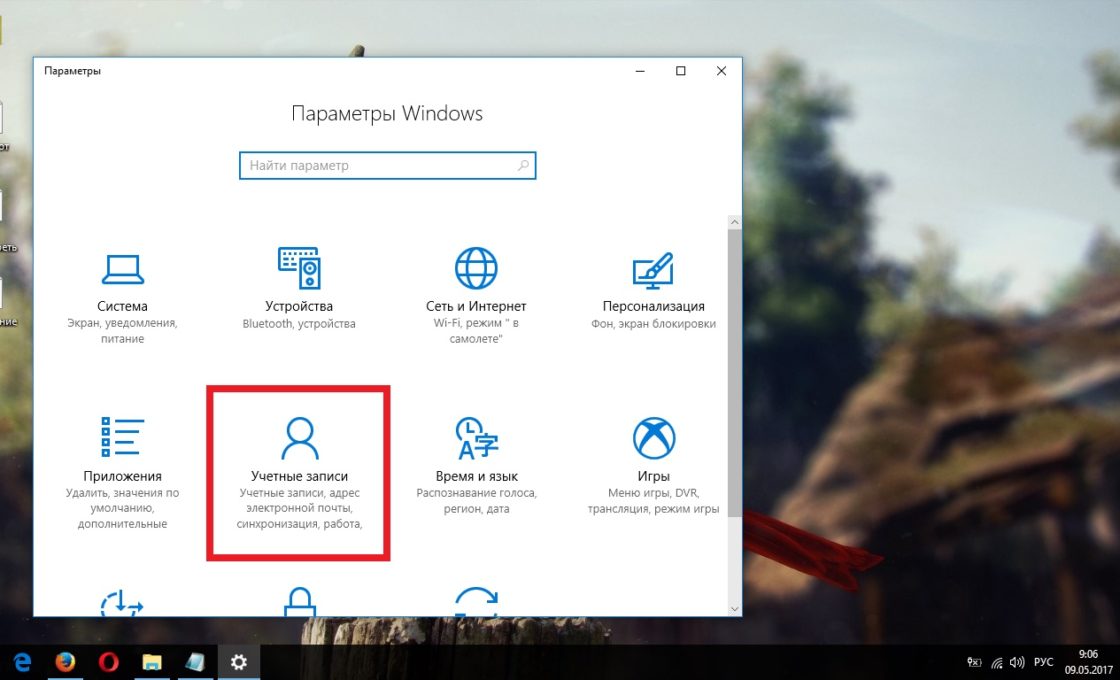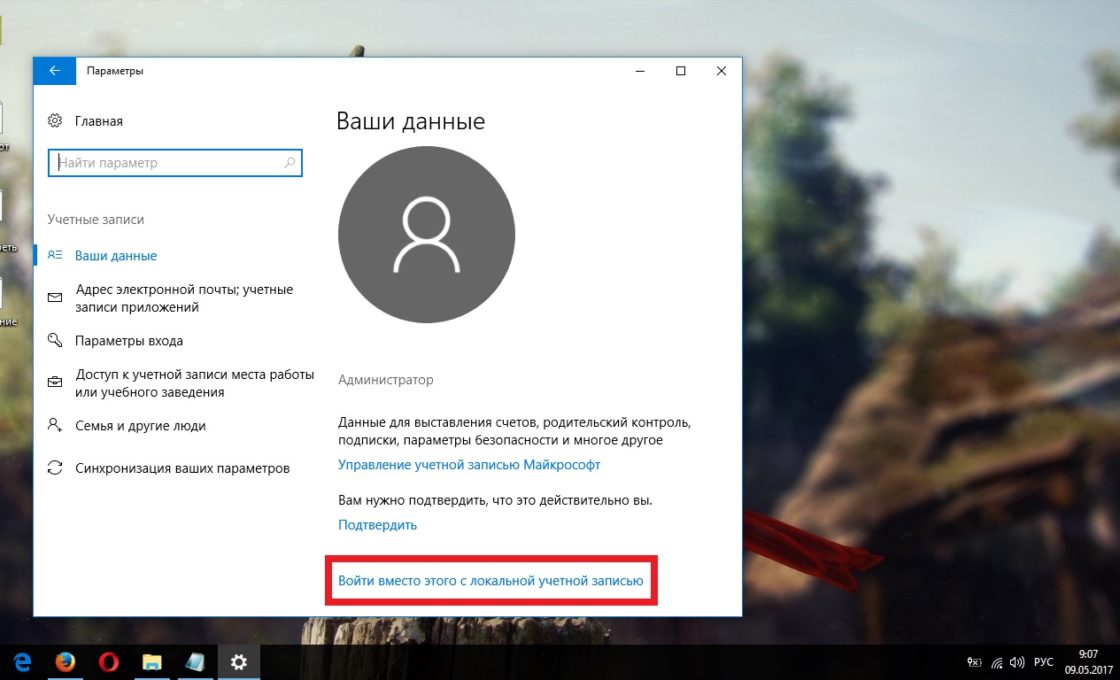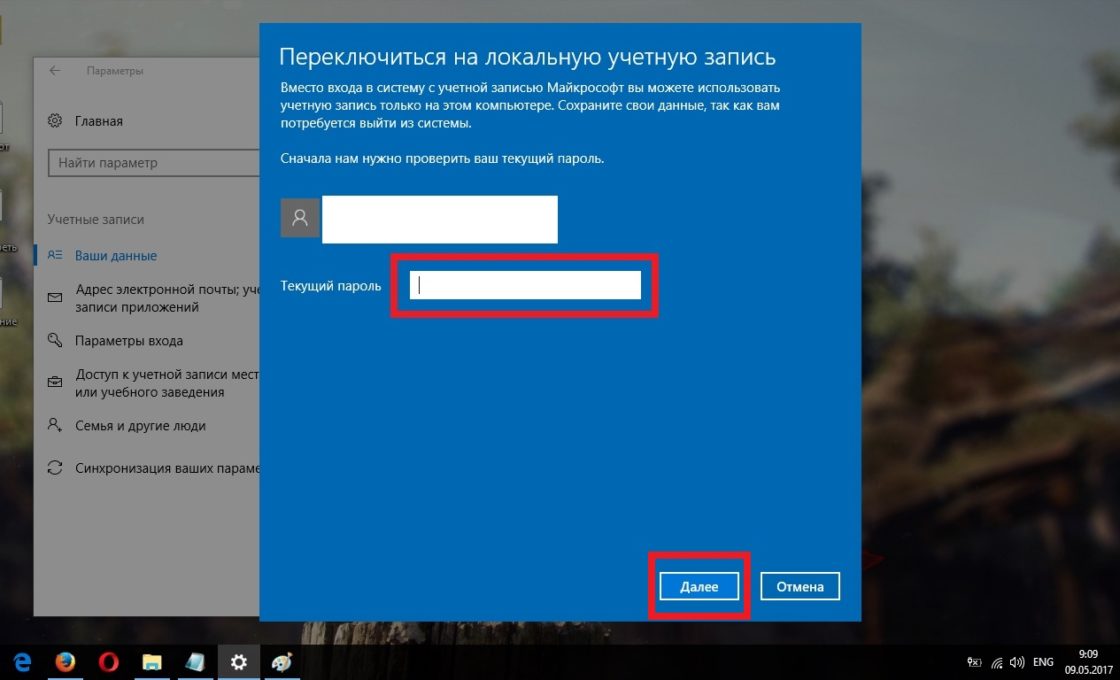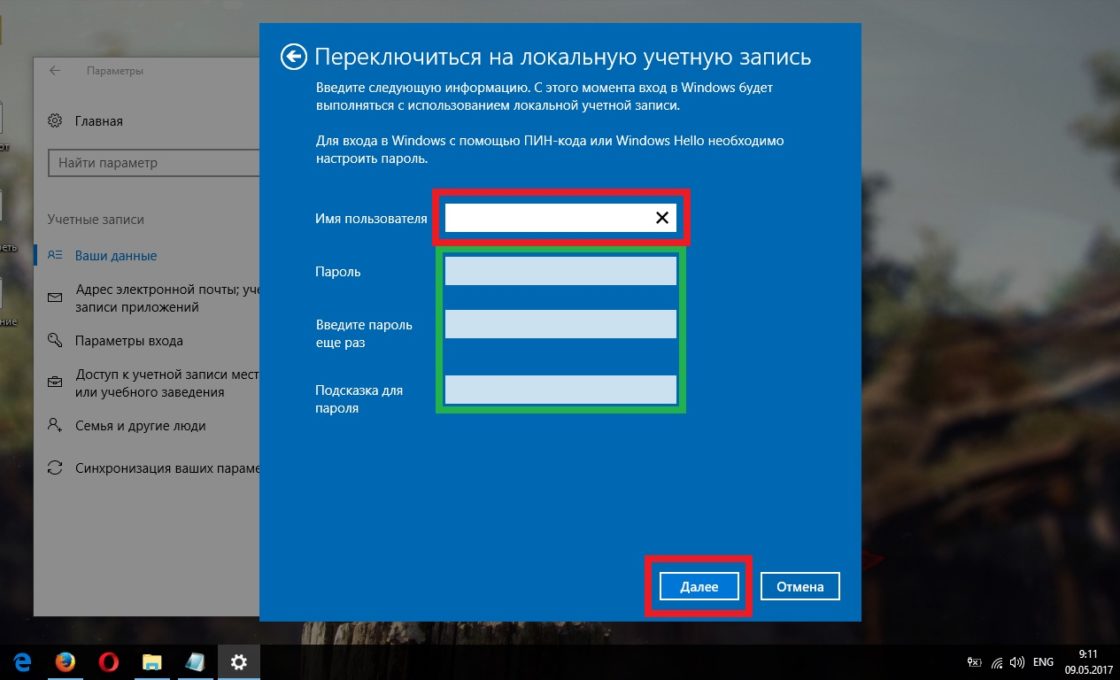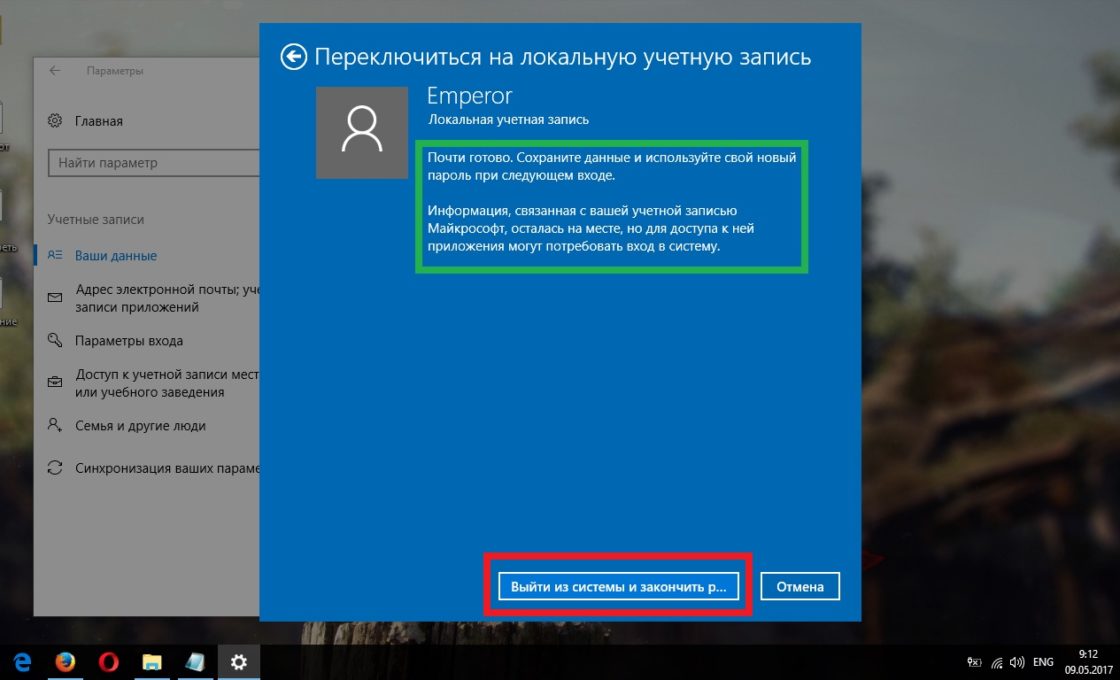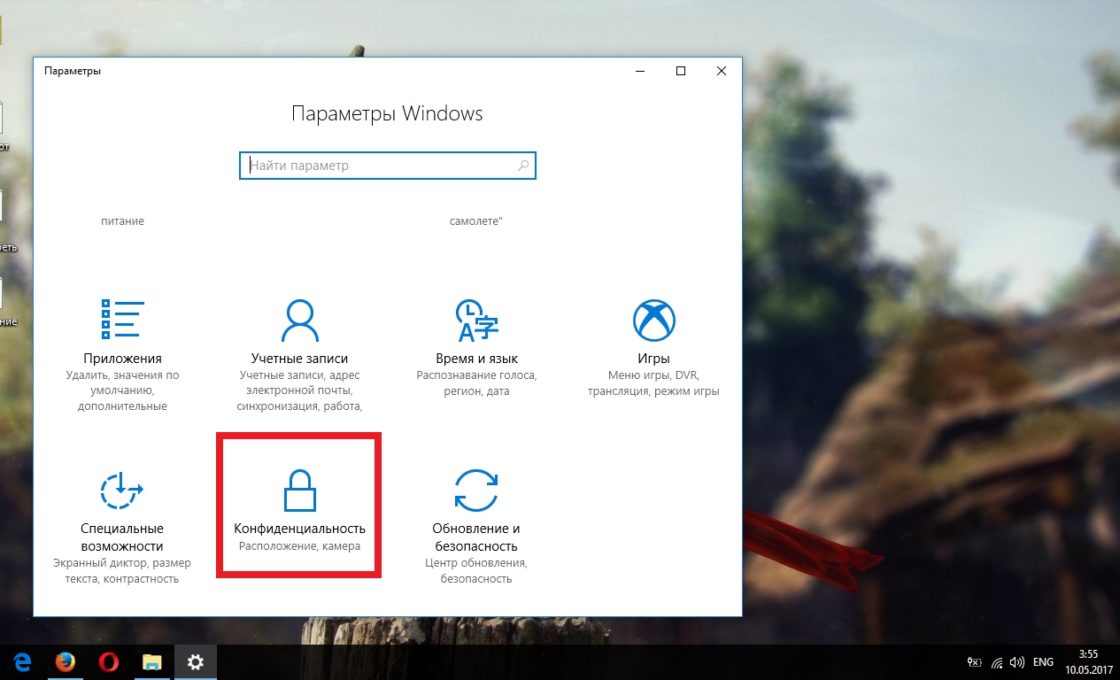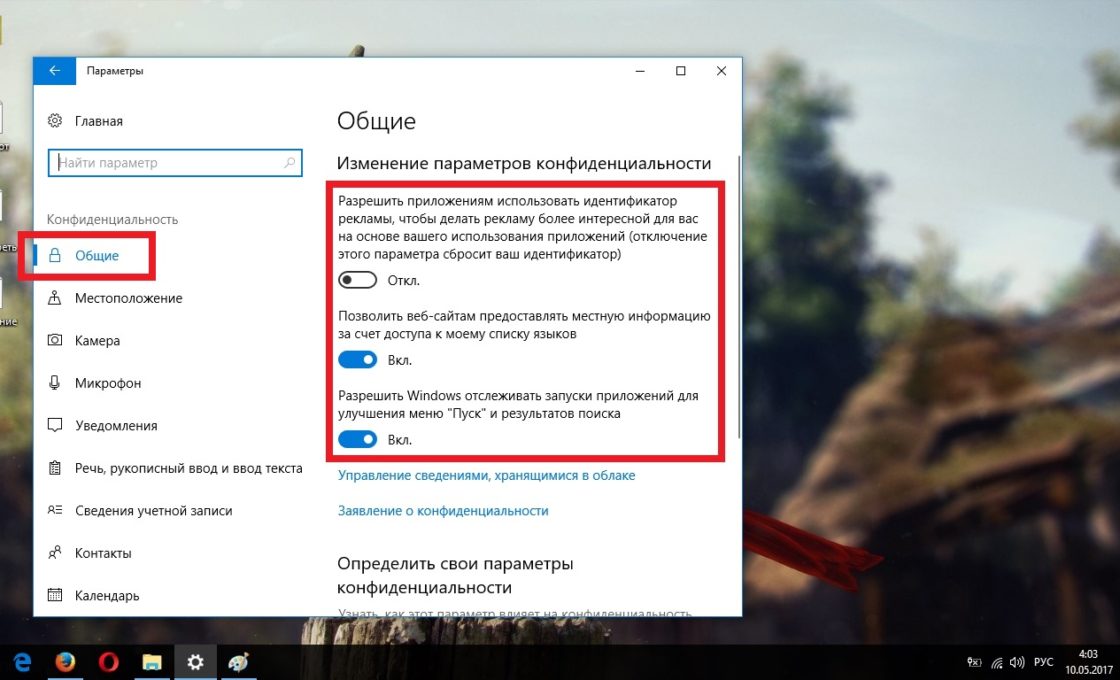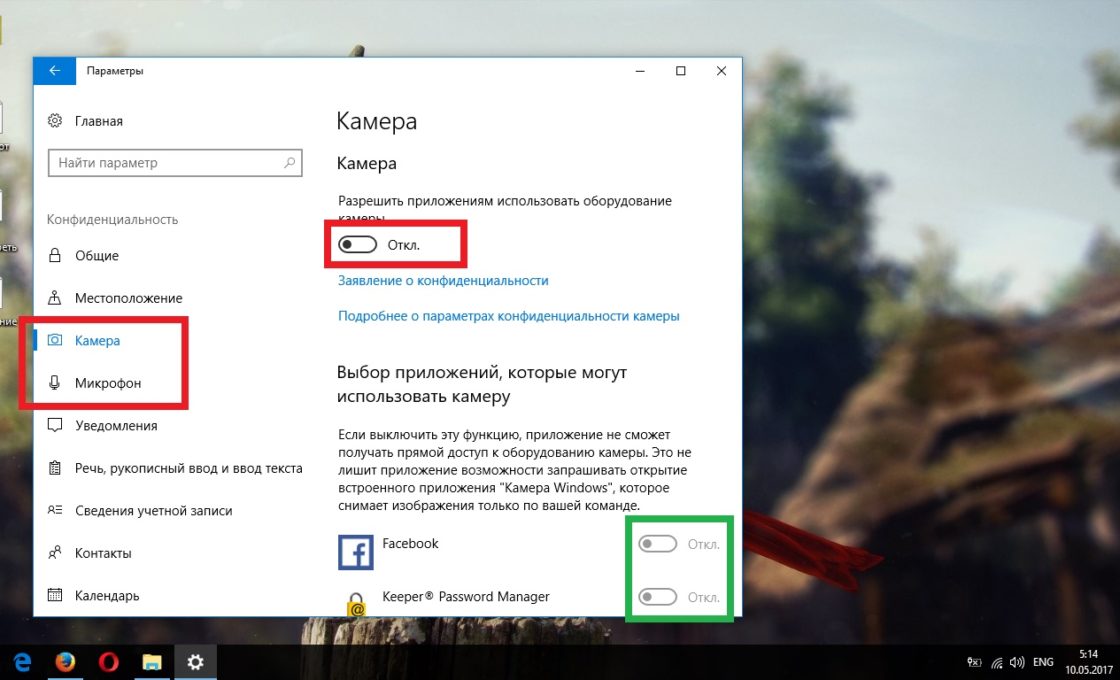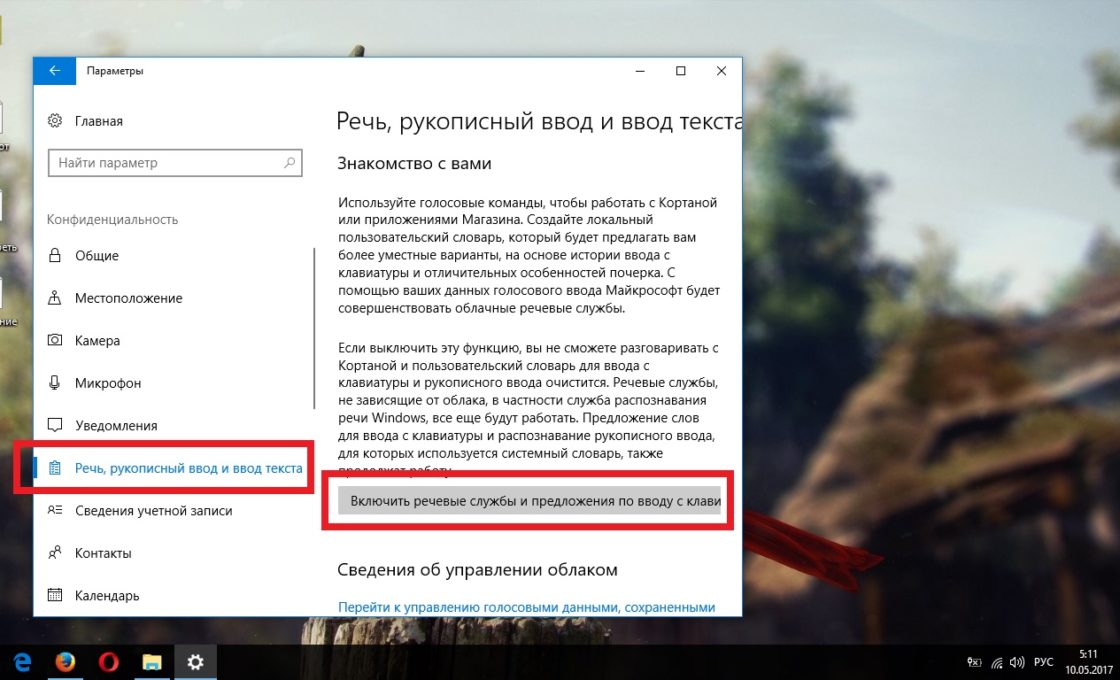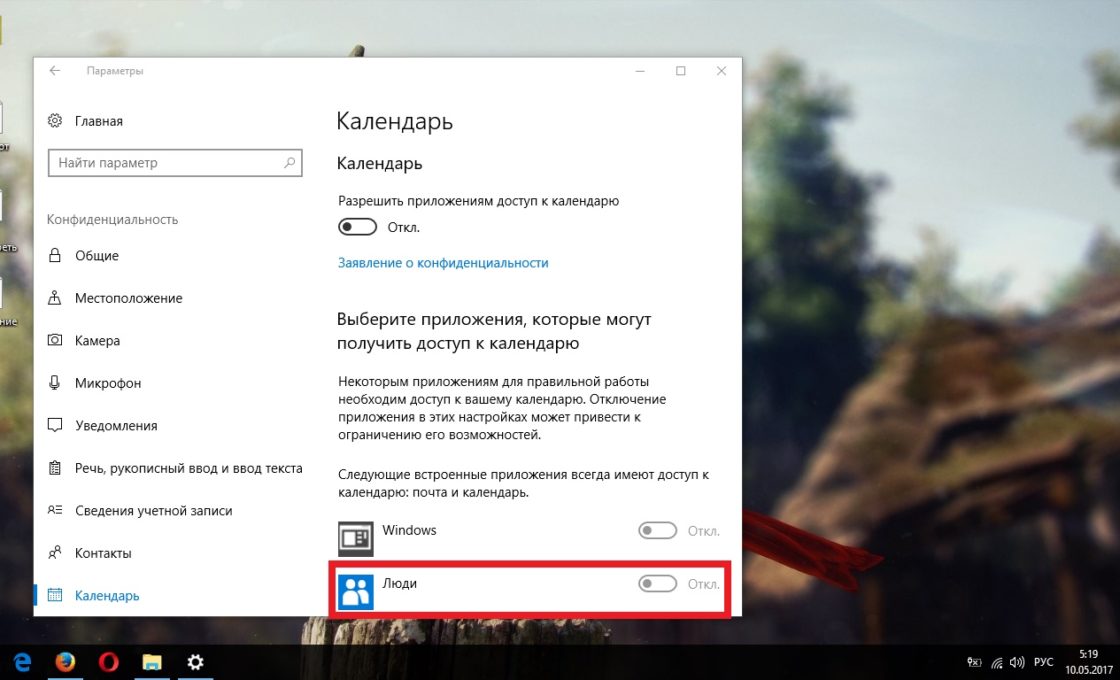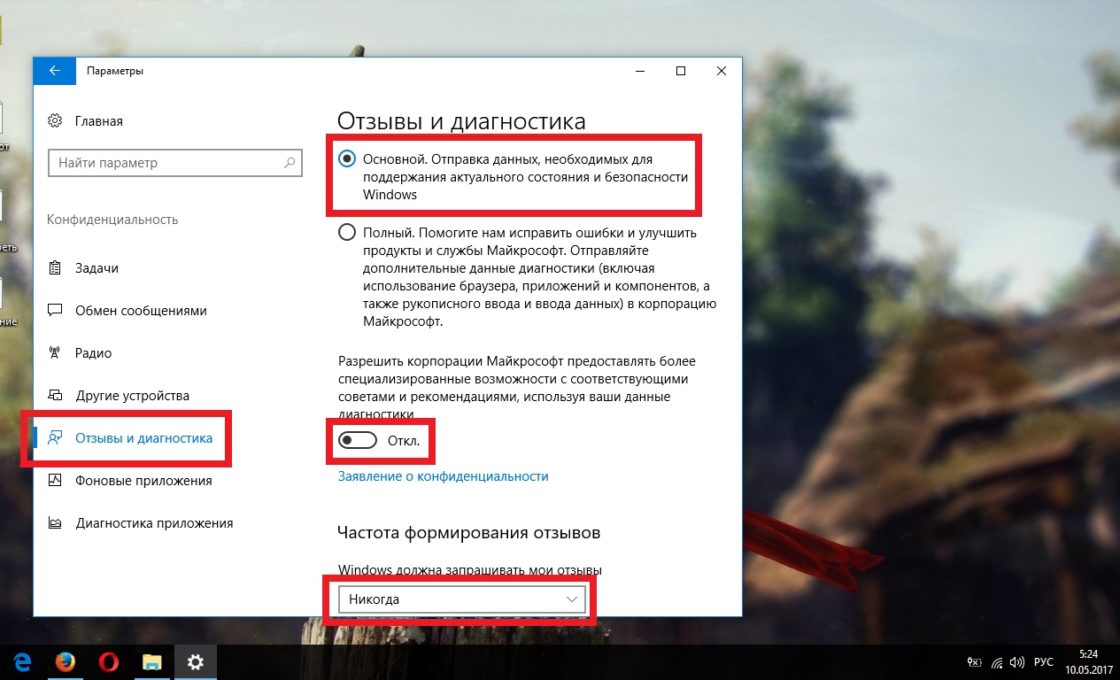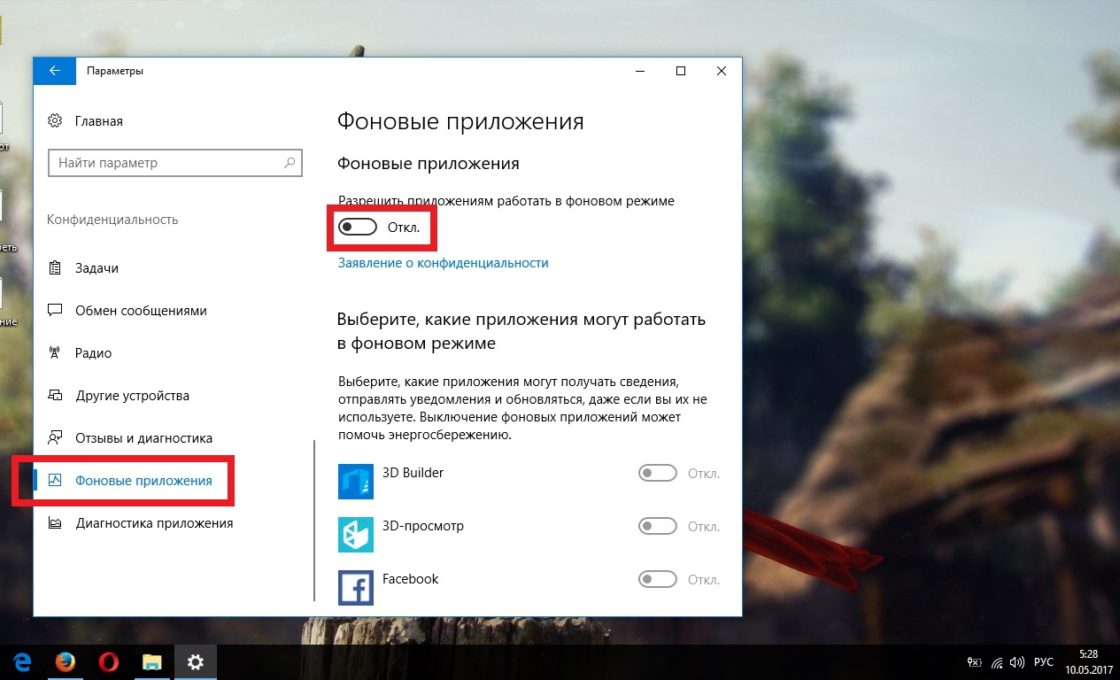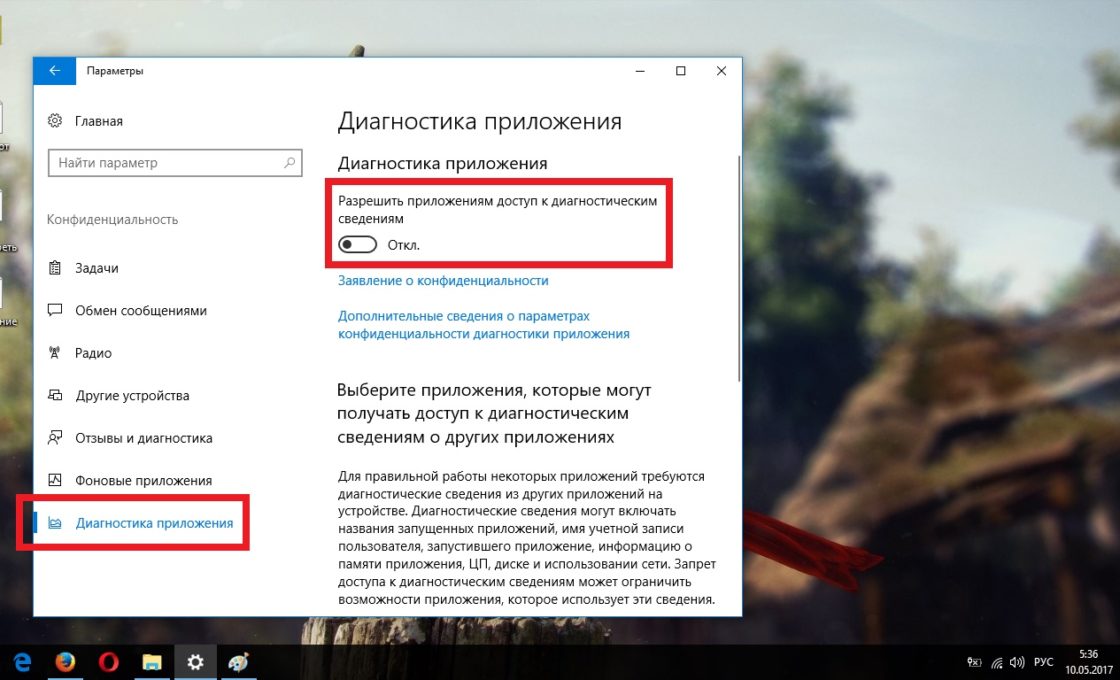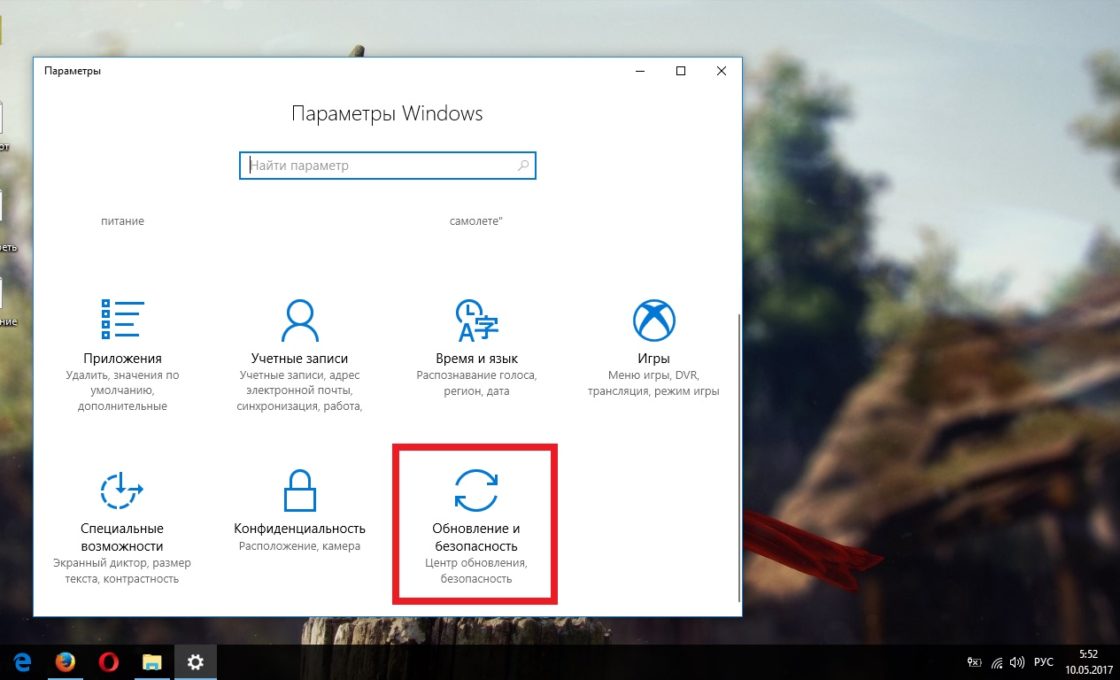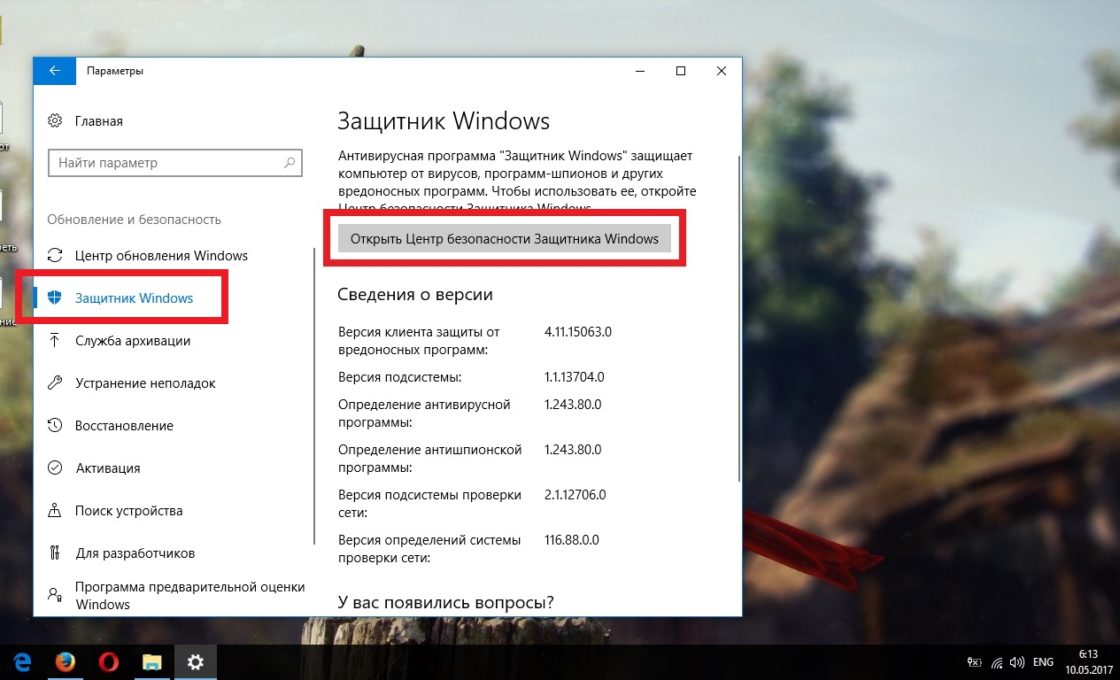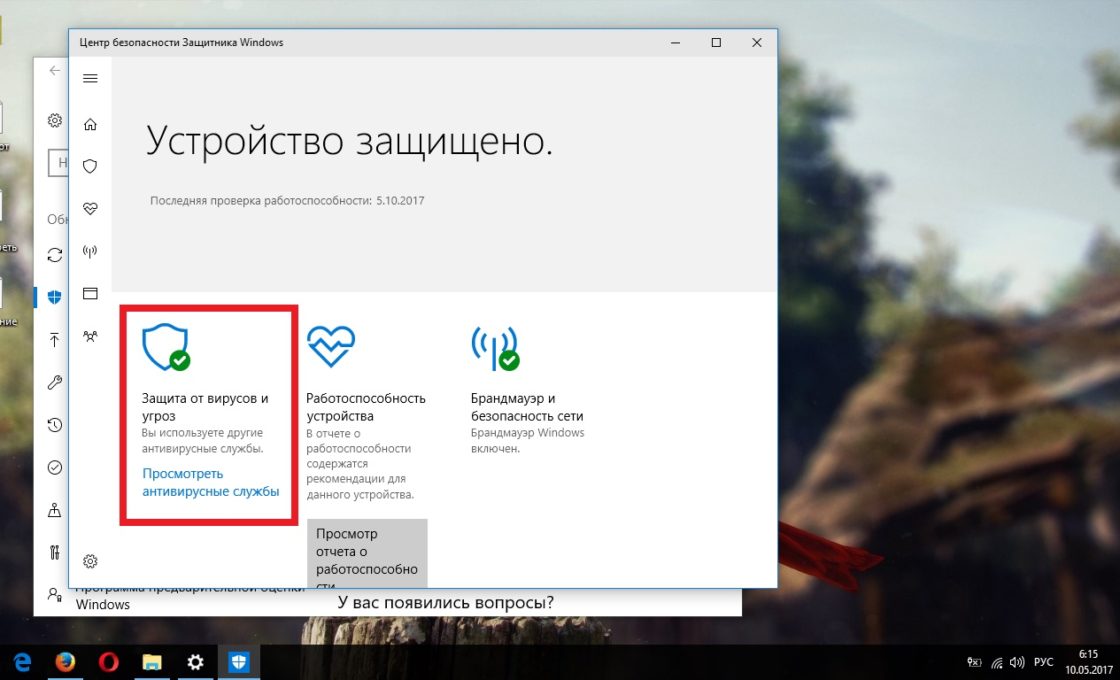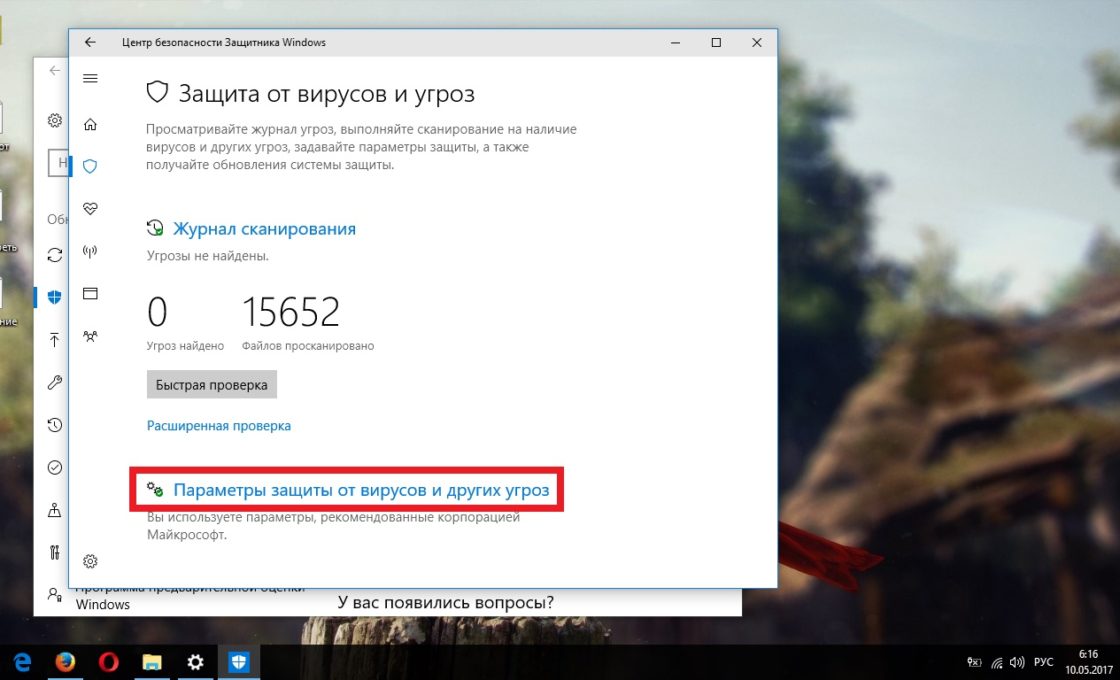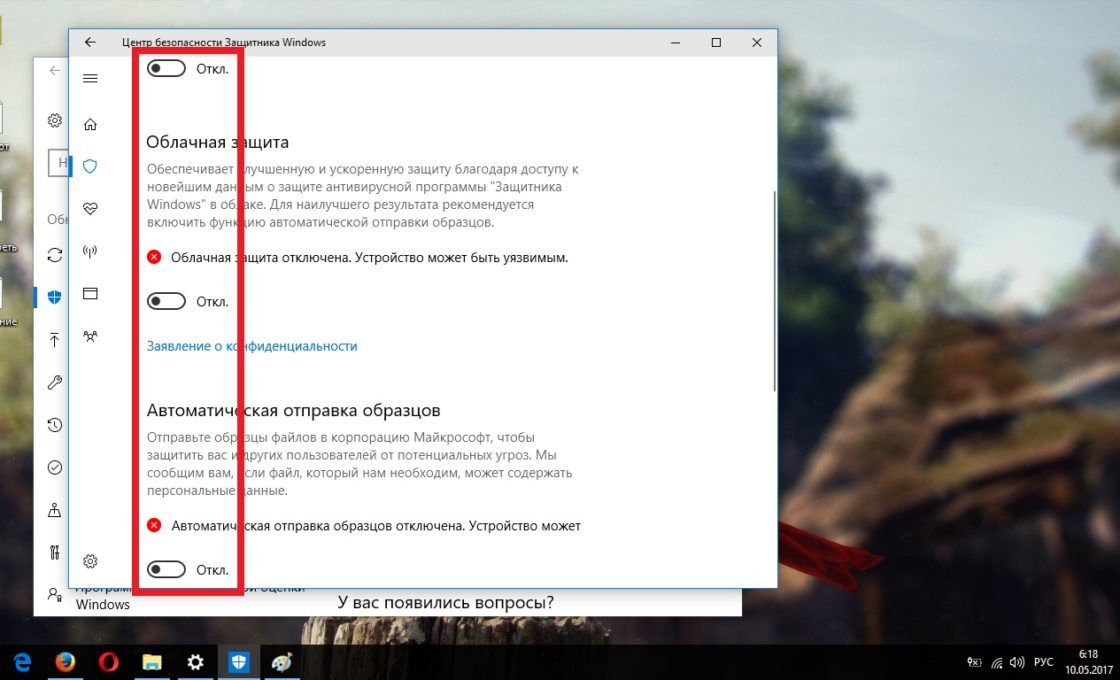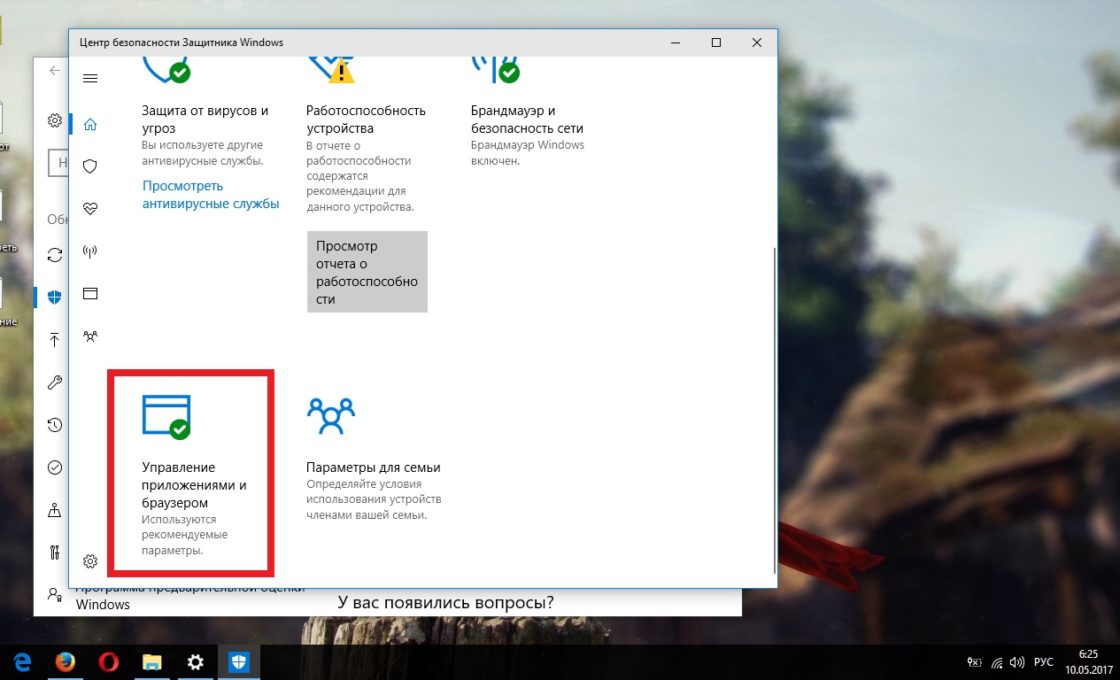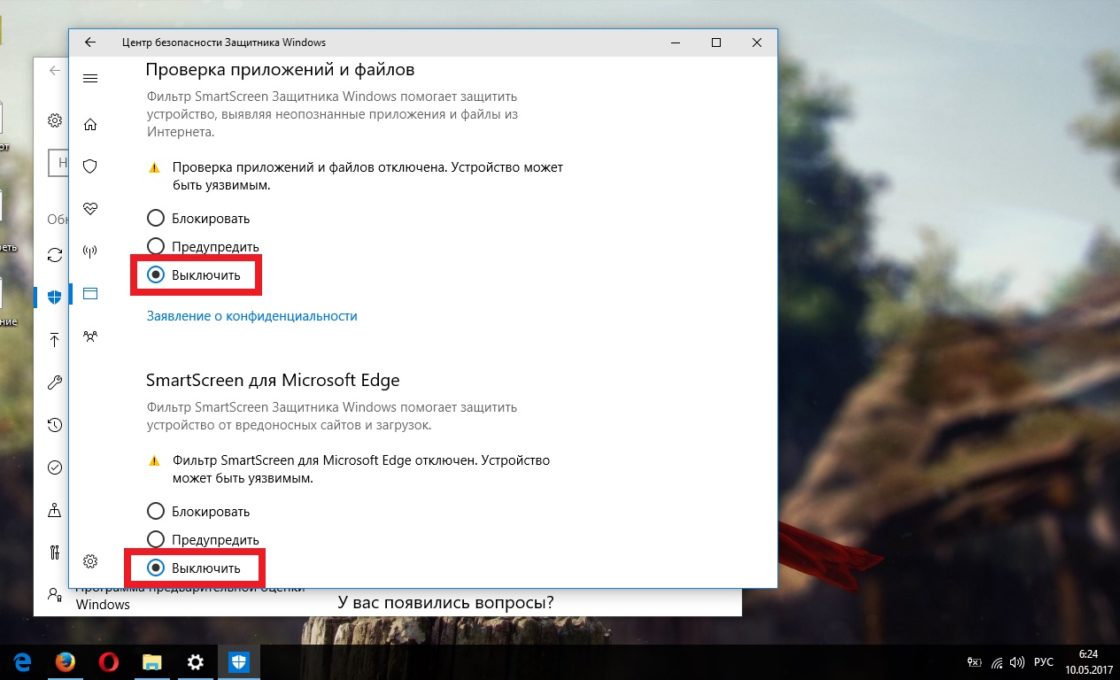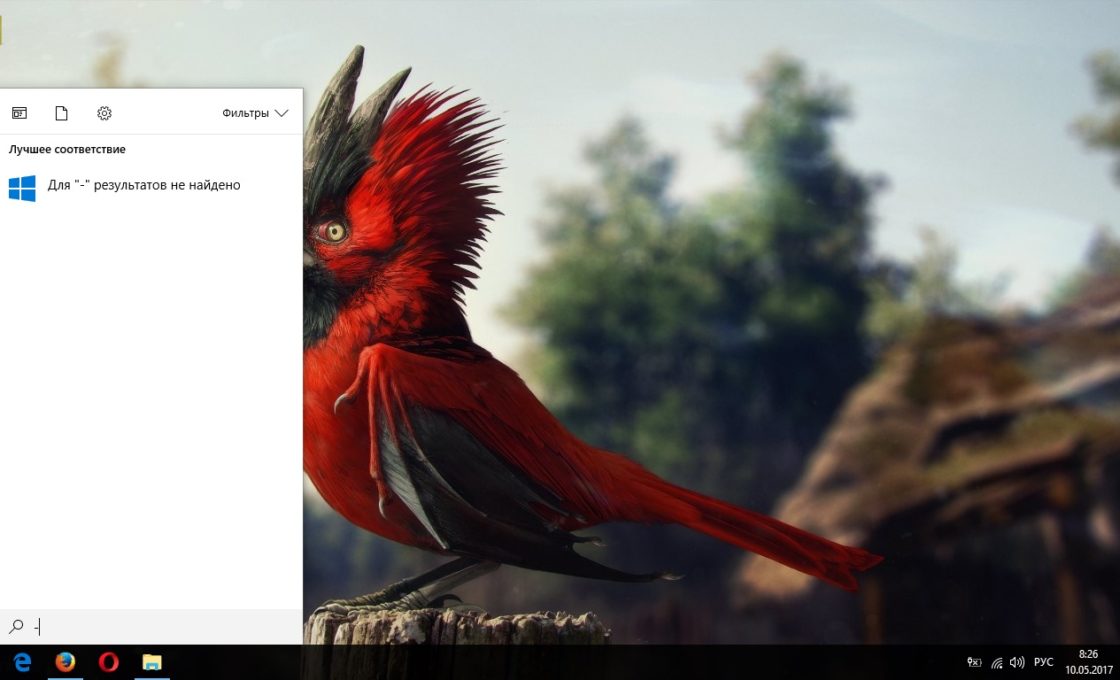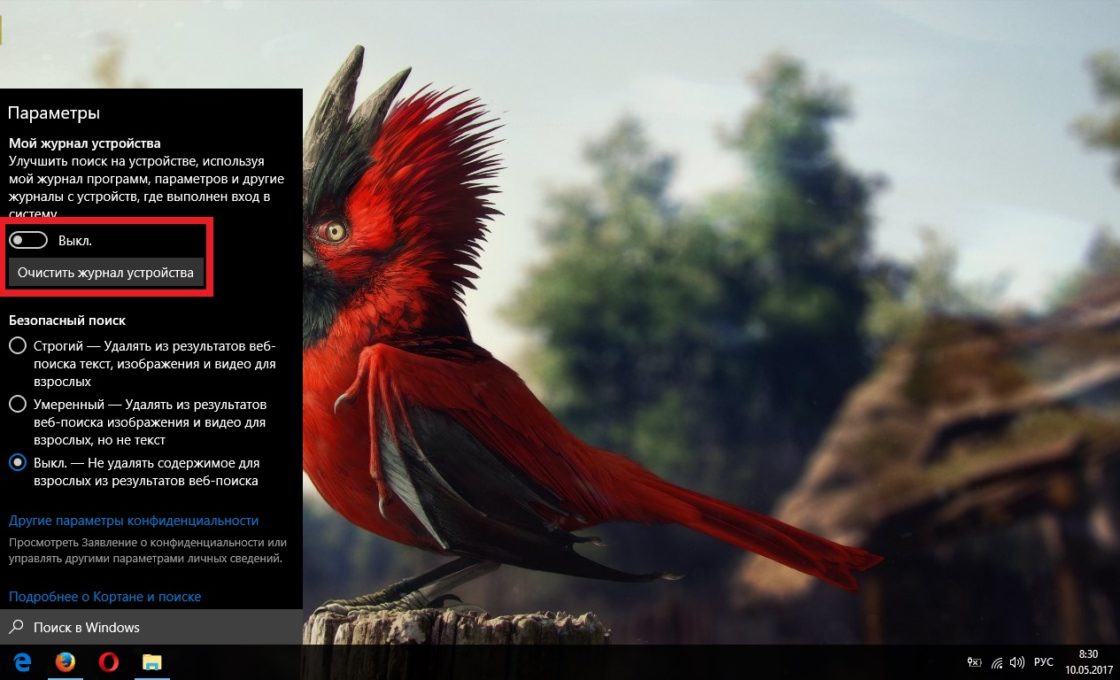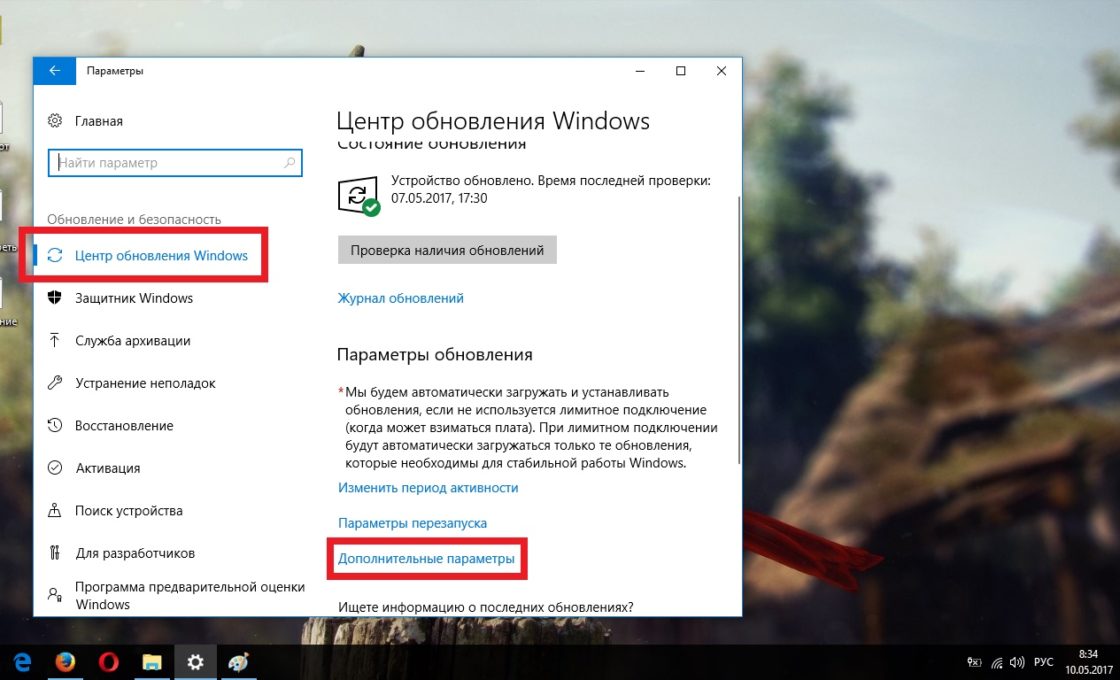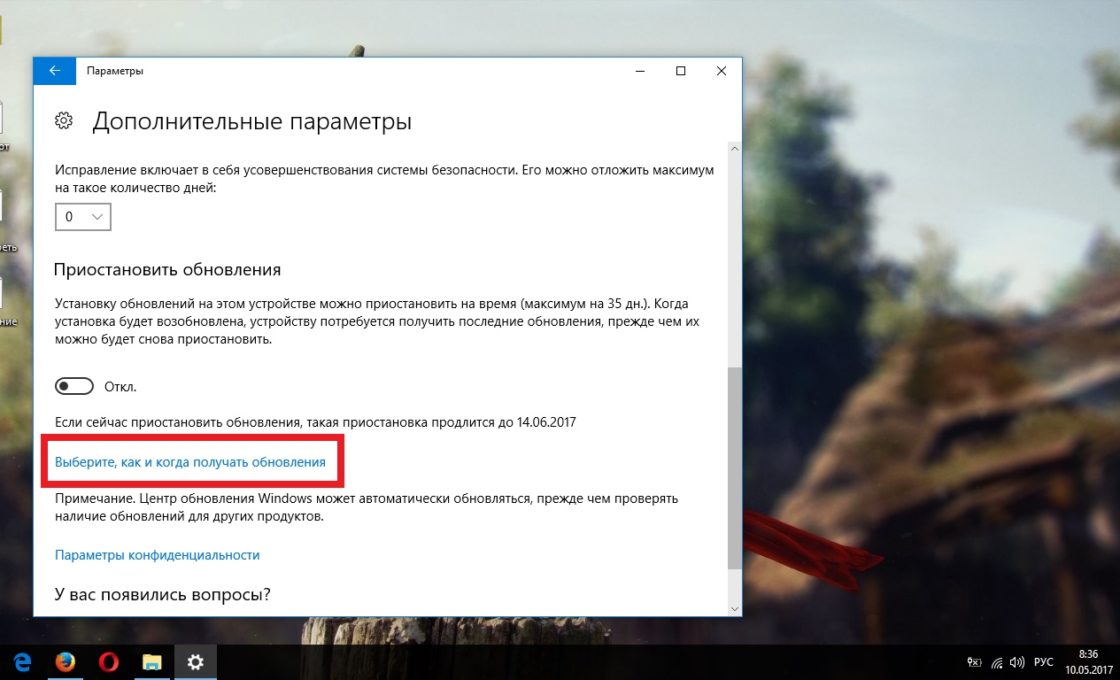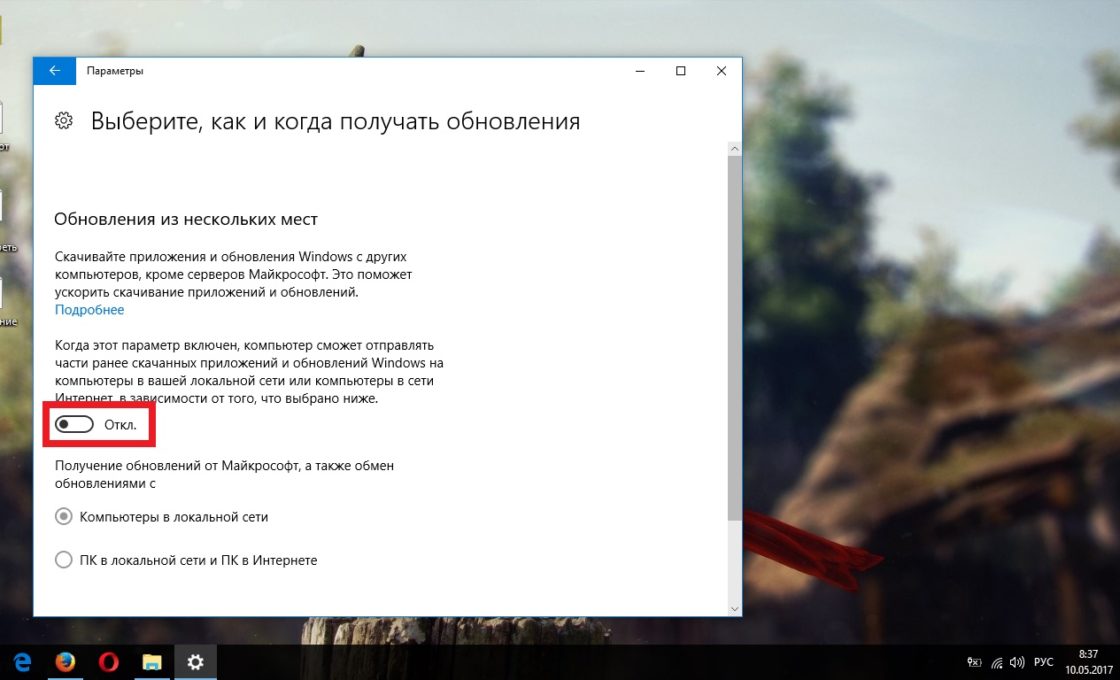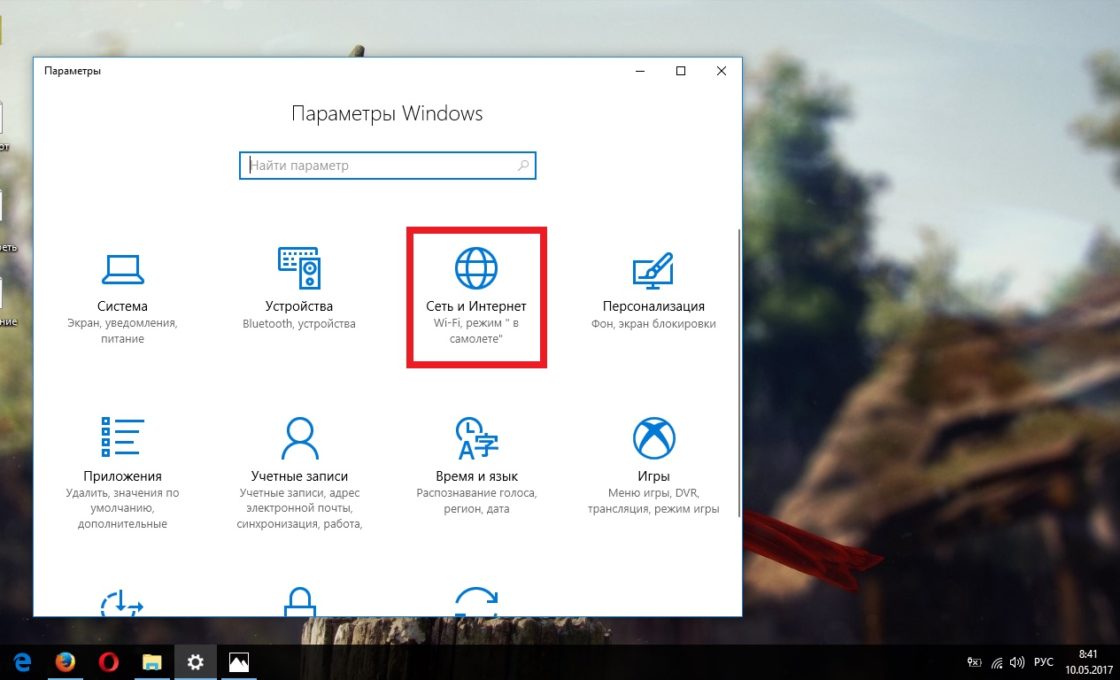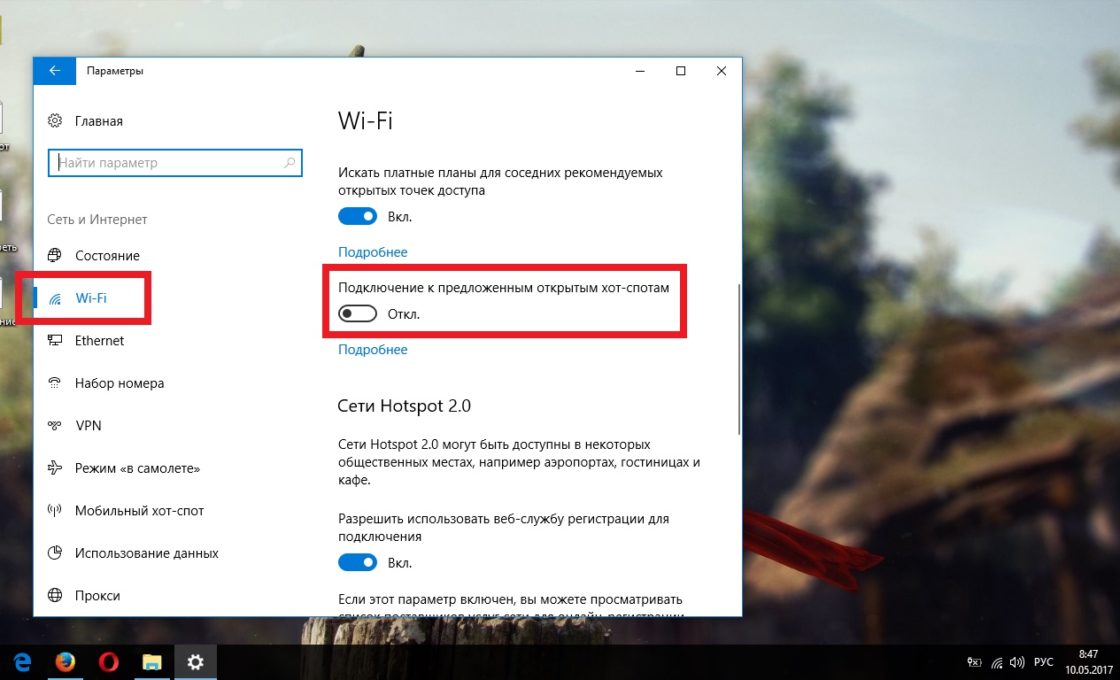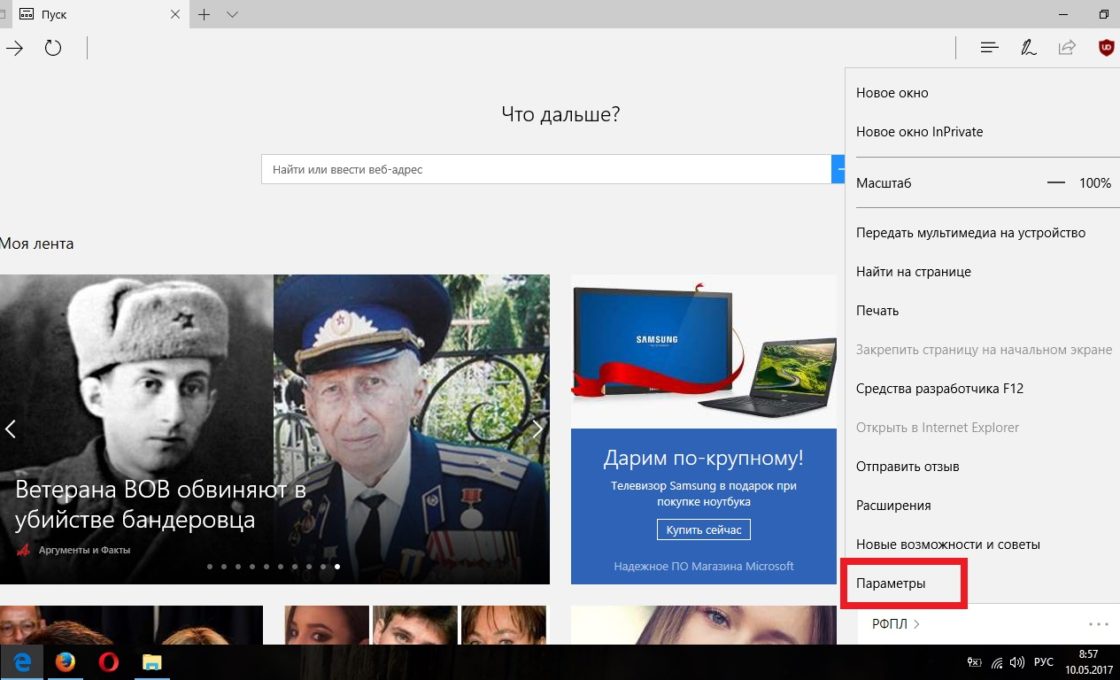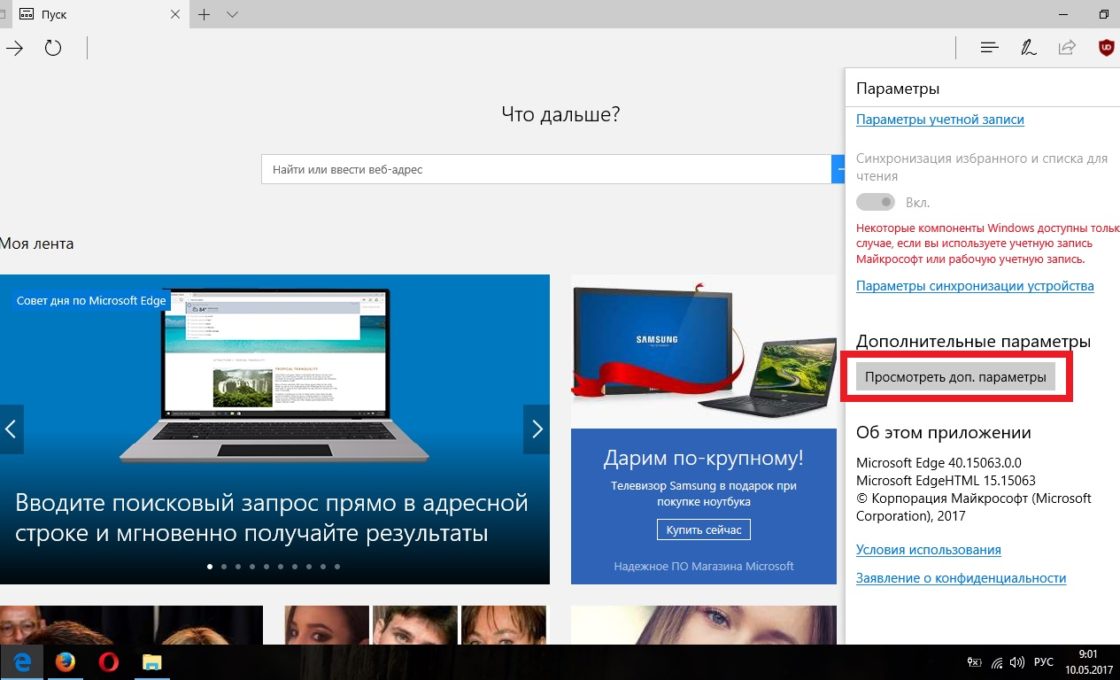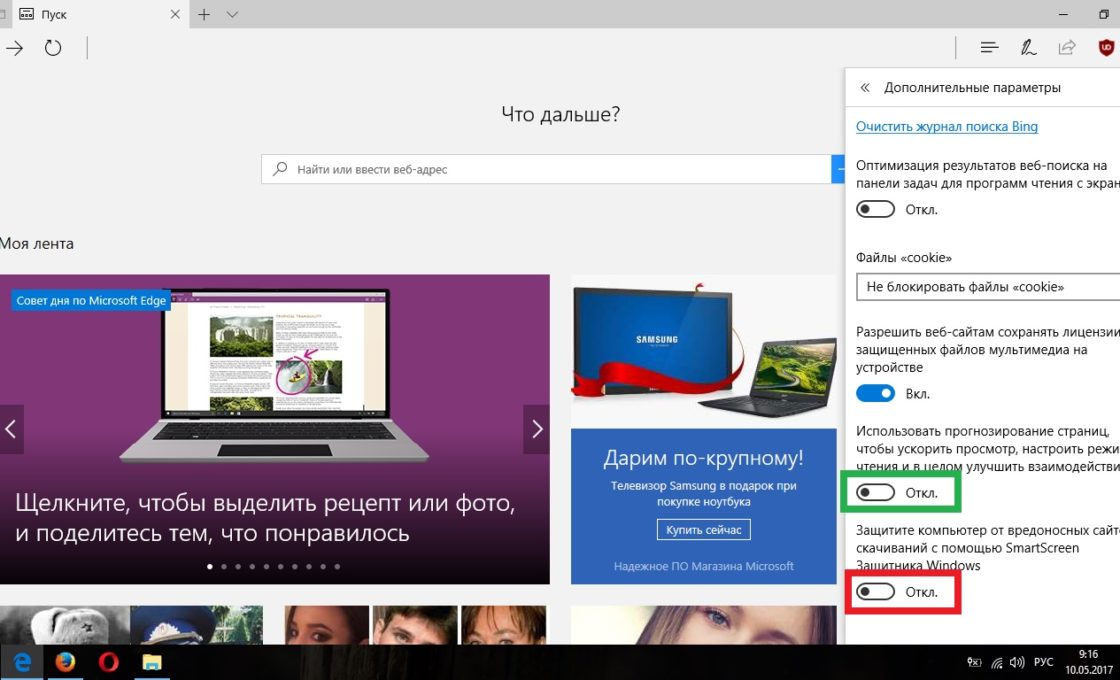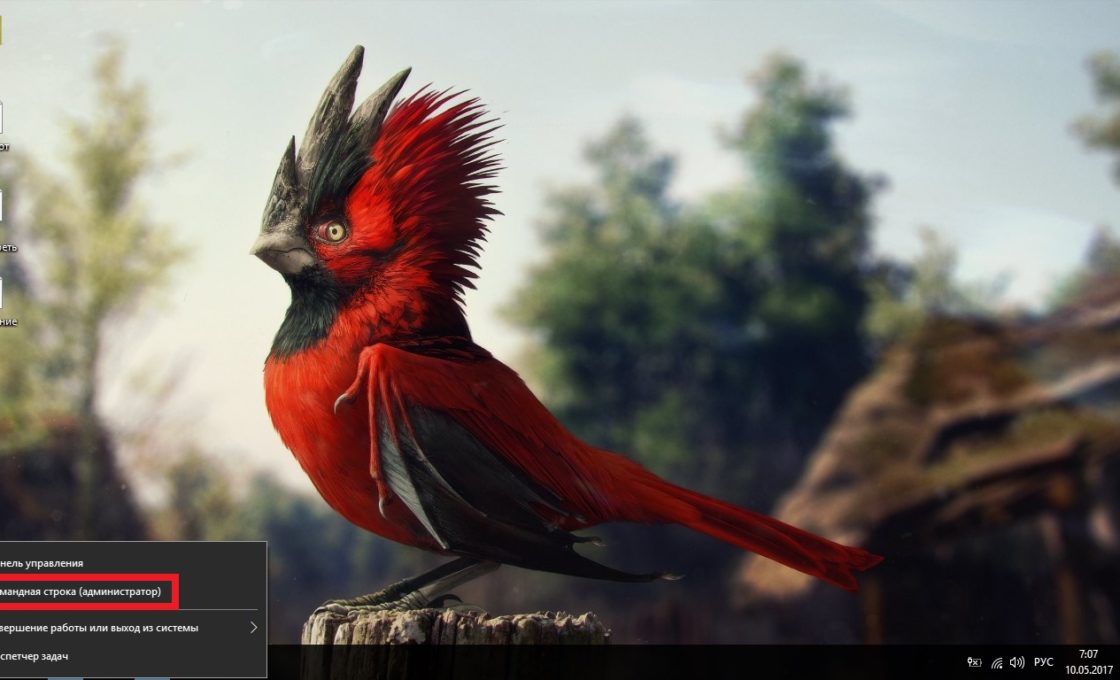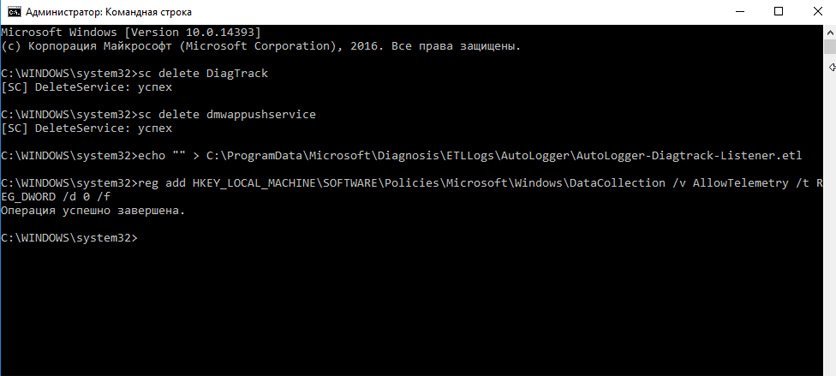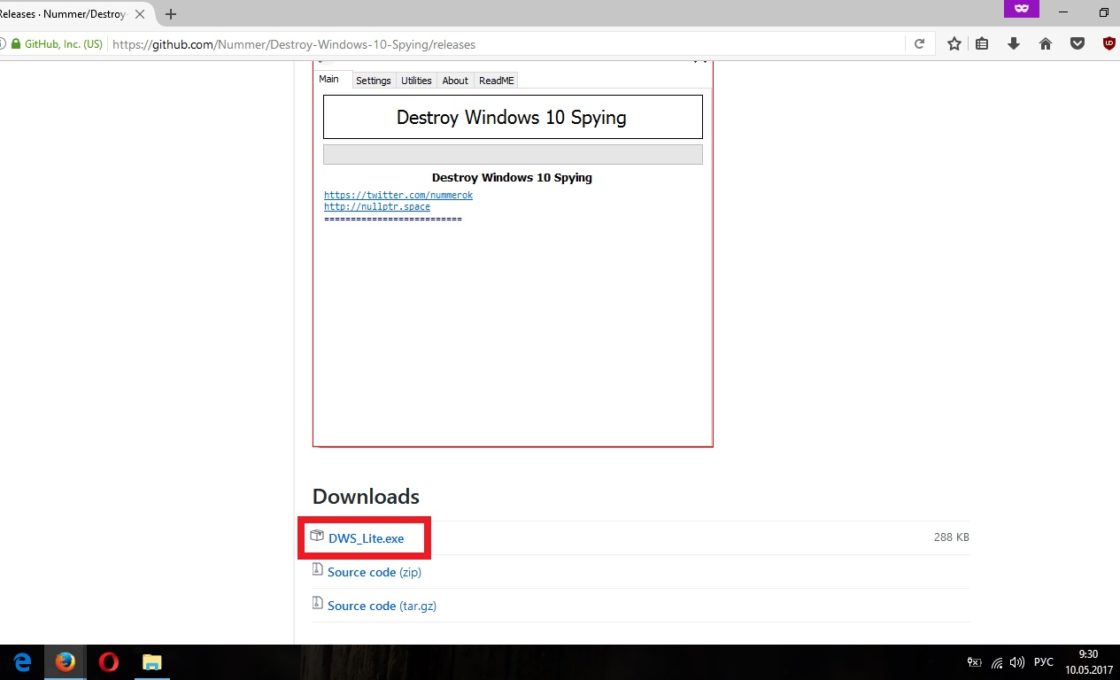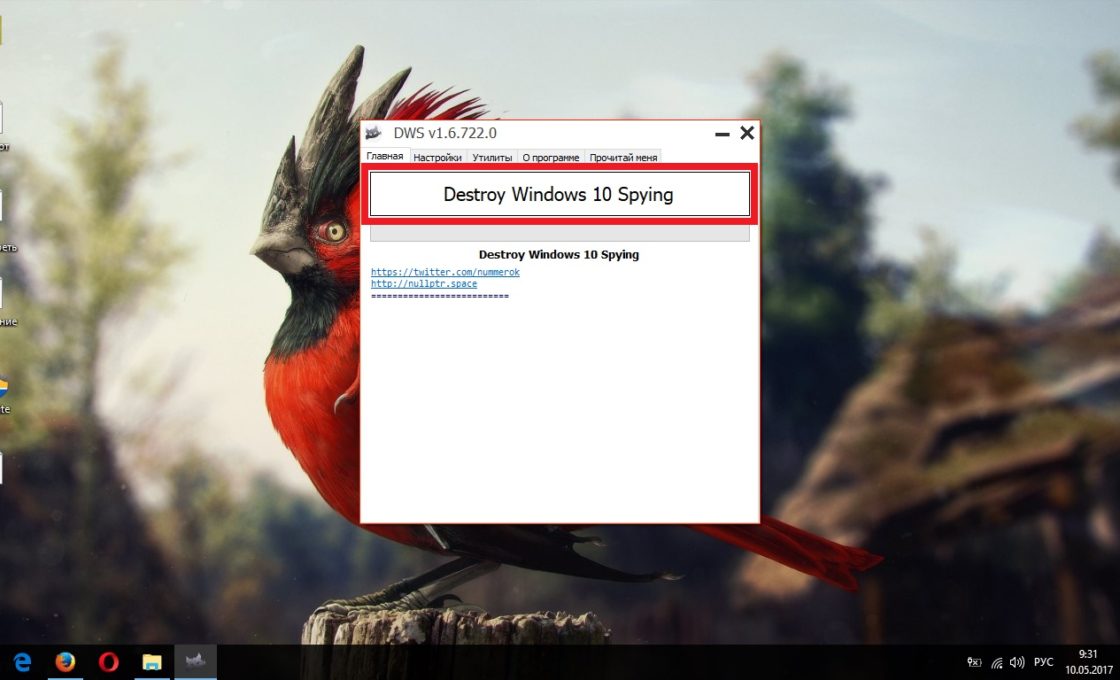Уже с первых дней запуска Windows 10 в продажу, в сети активно плодились новости о том, что система по-тихому собирает данные о своих пользователях и передаёт их на сервера Microsoft. Если поначалу все это казалось обыденным и в меру цивильным сбором статистики, который свойственен большинству крупных производителей софта, таким как Google, то после более подробного разбора, всё это перестало казаться нормальным. И пусть многие пользователи прекрасно понимают, что компании Microsoft вряд ли интересны их пароли от почтовых ящиков и то, как они проводят время за своим компьютером, но для полного спокойствия хорошо бы избавиться от сервисов слежения навсегда, тем более что отключить их не так уж и сложно.
Содержание
Что о нас знает Windows 10
Врага надо знать в лицо и имя ему — «Служба диагностического отслеживания», которая не так давно была переименована в «Функциональные возможности для подключённых пользователей и телеметрия». Если в двух словах, то это комплекс сервисов, направленных на сбор и передачу диагностических данных компьютера, с целью улучшения его работы.
Основная проблема кроится в том, что понятие диагностических данных является очень размытым, а при помощи используемых для этого ресурсов, можно шпионить за пользователем в ранее не виданных масштабах и при этом совсем незаметно. Любую передачу данных можно подогнать под лицензионное соглашение, а вскрыть работу шпионящих сервисов или состав отправляемых пакетов, чтобы поймать Microsoft за руку, не представляется возможным в силу крайне высокой защиты.
Что собирает Виндовс 10
Windows 10 — операционная система с закрытым кодом, а значит даже самый хороший программист не сможет точно сказать, что именно и как она делает. Более того, вся информация, отправляемая на сервера Microsoft, очень хорошо шифруется и никто ещё не сумел вскрыть эти пакеты.
Иными словами, все что известно о сборе данных Windows 10 — лицензионное соглашение, догадки и сомнительная информация, полученная сложным опытным путём. Но на самом деле, этого не так мало и основываясь только на имеющейся информации, можно существенно облегчить объём передаваемых данных или полностью запретить обмен информацией с серверами Microsoft.
О намерении пересылать данные пользователя на сервера Microsoft, система сообщает ещё во время её установки.
Если перейти ближе к сути, вот краткий список передаваемых данных:
- Фамилия, имя пользователя, все его адреса (физический, IP, адреса электронной почты) и действительное местоположение.
- Информация о компьютере и прочие данные, из которых можно составить отпечаток пользователя.
- Логины и пароли, вводимые в браузерах, а также поисковые запросы, информация с некоторых сайтов и рекламные предпочтения. Сюда включены не только Internet Explorer и Microsoft Edge, но и альтернативные браузеры.
- Вся вводимая информация и действия в браузере Tor, данные VPN подключений и системные отчёты некоторых анонимайзеров. Какую именно информацию Windows способен отсюда собрать — точно неизвестно.
- Платёжные данные и не только указанные в аккаунте Microsoft — известно о сборе информации с установленных приложений некоторых платёжных сервисов, но это всё ещё под сомнением.
- Информация обо всех установленных приложениях и некоторые данные с жёсткого диска.
- Напечатанный текст и записи с микрофона. Запись с камеры давно опровергнута.
Что-то из выше перечисленного напрямую написано в лицензионном соглашении и настройках, а что-то вычислено измерением отправляемых пакетов после каких-либо действий или другими окольными путями. В любом случае тут перечисленна только та основная информация, которая является более или менее проверенной и подтверждённой, но в силу сложности её получения, список является далеко не полным.
Зная это, трудно не стать параноиком, но до тех пор, пока вы не соберётесь угонять самолёт или покупать героин фурами, можете быть уверенными, что преданная от вас информация повлияет только на показываемую рекламу и автообновление драйверов.
К слову говоря, живя в России, не стоит беспокоиться о последствиях вовсе. Паранойей страдают не только пользователи, но и государственные структуры, благодаря чему речь идёт не о простом отсутствии возможного взаимодействия между местными органами правопорядка и компанией Microsoft, а о весьма серьёзном конфликте интересов, который может вылиться в полный запрет софта от Microsoft на территории РФ.
В 2016 году был утверждён план по переходу на софт отечественного производства, а к настоящему дню, уже запрещён сводный ввоз устройств, обладающих криптографическими возможностями.
Видео: законодательство РФ против Windows 10
Почему лучше отключать слежку
В первую очередь — это исключительно вопрос восприятия. Мало кто может чувствовать себя комфортно, когда за ним наблюдают, причём не зная как и зачем. И тут абсолютно не важно, что собранную о вас информацию, скорее всего, никто лично и пальцем не тронет. Мало кто может спать спокойно, при осознании того, что теоретически, некто совершенно вам неизвестный, может просто так заглянуть в удалённую историю вашего браузера, почитать личные переписки и узнать пароли от всех аккаунтов или платёжных систем.
Сюда же можно отнести и личную неприязнь к политике Microsoft: за навязывание собственных продуктов с бесконечными обновлениями, бесцеремонный шпионаж и прочие нехорошие вещи.
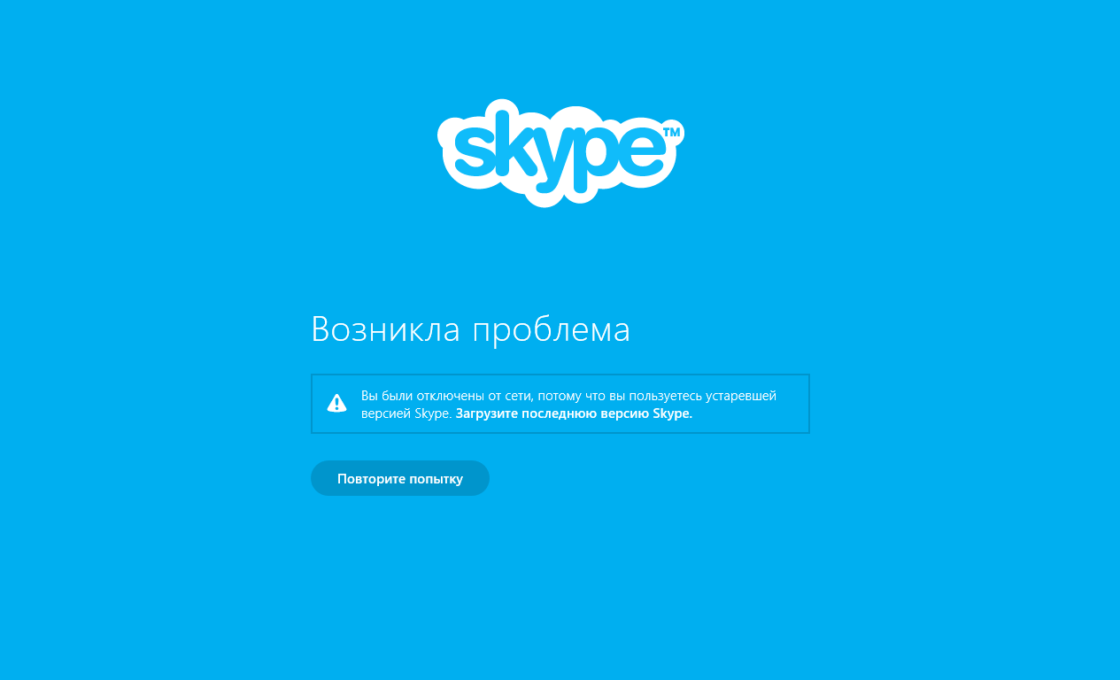
Шпионаж Windows 10 — основная причина, по которой многие пользователи не хотят обновляться до этой версии, а её навязывание только усугубляет обстановку.
К тому же сервисы сбора данных потребляют ресурсы вашего компьютера. И пусть это не сильно сказывается на общей производительности, но подмахивать шпионажу за свой счёт — даже звучит неприятно. Более того, телеметрия может быть распределена по процессам не относящимся к ней, с целью скрытия объёма затрачиваемых ресурсов.
Гудение слабых ПК во время простоя, зачатую является признаком активного сбора данных или фоновых обновлений.
Почему не рекомендуется отключать слежку
В первую очередь тут нужно вспомнить аргументы самого Microsoft. Отключение телеметрии способно сильно ограничить большинство удобностей Windows 10 и лишить систему большинства наиболее ценных отличий от своих предшественников. Здесь и показ погоды, и преднастройки браузеров с поисковиками, и облачные бекапы. А если вы хорошо говорите по-английски и дружите с Кортаной, то и про неё придётся забыть.
Многих пользователей пугает надпись «Ваше расположение сейчас используется», но это всего лишь означает включённую геолокацию.
Как уже говорилось, деятельность шпионящих сервисов почти незаметна, как и её положительные стороны. То что Windows 10 может очень долго стоять без переустановок и работать как в первые дни, заслуга именно сервисов слежения, которые вовремя находят все возможные ошибки системы и, проконсультировавшись с сервером, успешно их исправляют. Тут же и автообновление системы и всех драйверов. Поддержка Windows 10 работает настолько хорошо, что вы просто этого не замечаете.
Благодаря телеметрии система сама подстраивается под вас и ваш компьютер.
Ко всему прочему, активный сбор информации действительно важен для техподдержки. Именно благодаря отчётам с компьютеров пользователей, Windows 10 способен поддерживать актуальность, постоянно улучшаться и адаптироваться под новое оборудование.

По части операционных систем для ПК, у Microsoft совершенно отсутствуют достойные конкуренты, за исключением MacOS, которая рассчитана на совершенно другой класс пользователей. А значит альтернатив в ближайшее время не будет и отказ от пассивного сотрудничества с Microsoft, равноценен пиханию палок в колесо прогресса.
Ограничение Windows во время его установки
Если вы ещё не успели установить систему, а только собираетесь, можно отключить несколько сервисов слежения заранее. Это не отключит все шпионящие программы, но слегка упростит задачу и поможет ограничить передаваемые данные о вашем компьютере, что впоследствии делать бессмысленно (для некоторой информации достаточно и одной передачи).
В зависимости от вашего установщика Windows, этапы показанные на скриншотах могут выглядеть иначе.
- В самом конце установки Windwos, вам будет предложено ввести настройки конфиденциальности. Каждый раз это окно выглядит по-разному и главное тут, — заметить маленькую кнопку где-нибудь сбоку.
- Все графы, которые вы увидите, нужно будет отключить (попробуйте прокрутить колёсиком вниз, там может быть несколько скрытых переключателей). Таких окон может быть несколько.
- Когда Microsoft предложит создать собственный аккаунт или войти в него, ни в коем случае этого не делайте — никаких видимых преимуществ это не даст.
Как отключить слежку в Windows 10 стандартными способами
Если вы не хотите отключать ничего, что вам может быть полезно и самим выбрать передаваемую Microsoft информацию о вашем компьютере, то можете использовать способы, предложенные самим Windows, не производя никаких радикальных изменений в системе. В случае если вы решите полностью отключить телеметрию, по этим способам также стоит пройтись, так как радикальное ограничение упускает некоторые из нижеописанных возможностей.
Этим способом вы не отключите слежку полностью, но значительно сократите объём собираемой информации.
Смена учётной записи
Первое что нужно сделать — это расстаться с учётной записью Microsoft и сменить её на локальную. Это никак не относится к шпионящим сервисам, но если этого не сделать, информация о вашем аккаунте всё равно будет уходить, даже при полном отключении телеметрии.
Если вы регистрировались под локальным аккаунтом, то этого делать не надо.
- Войдите в параметры Windows через меню «Пуск».
- Перейдите к разделу «Учётные записи».
- Если у вас стоит аккаунт Microsoft, нажмите смену учётной записи.
- Тут нужно ввести пароль от аккаунта. Если не помните, попробуйте пароль от почтового ящика Outlook, указанного на предыдущем пункте (обычно это одно и то же).
- Теперь нужно просто придумать вашего аккаунта. Ставить пароль необязательно, если не хотите его вводить при каждом включении компьютера.
- После этого будет выход из учётной записи, без выключения компьютера. Все запущенные программы закроются и придётся сразу ввести ваш пароль, если вы его устанавливали.
Ограничение шпионских сервисов
Большую часть следящих сервисов можно ограничить через открытые настройки Microsoft. Но это не отменит отправку пакетов с информацией, а лишь снизит их общий объём. Данный этап является не просто полумерой, но и рекомендуется даже при полном отключении телеметрии, так как иначе, большая часть информации будет по-прежнему собираться и скапливаться на вашем компьютере, без возможности на отправку. Иными словами, тут мы больше ухаживаем за производительностью компьютера, чем боремся со слежкой.
- Для начала зайдите в раздел «Конфиденциальность» в параметрах Windows. Тут логично будет отключить всё что увидите, но о некоторых спорных пунктах лучше рассказать поподробней.
- Во вкладке «Общие» будет всего 3 переключателя. Первая отвечает за персонализацию рекламы, но не за сбор информации о ваших интересах (статистика о рекламных предпочтениях будет собираться по-прежнему, но не будет использоваться приложениями). Предоставление местной информации — это та самая настройка, позволяющая новым приложениям автоматически подгонять настройки языков и прочих предустановок под ваш регион (в первую очередь — это браузеры и поисковики).
- Определение местоположения — скорее условность, чем реальная настройка. Если вы не отключили её во время установки Windows, то будет использоваться самая последняя информация до её отключения. Кроме того, большинство сайтов или программ определяют ваше местоположение самостоятельно.
- Вкладки камеры и микрофона лучше отключить или ограничить список разрешённых приложений. В случае с большинством версий Windows 10, вас всё равно должны уведомить перед включением микрофона, если система его запрещает. Таким образом, вы не только ограничите предполагаемый шпионаж Windows, но и будете знать когда какое-либо приложение или сайт захотят вас послушать.
- Во вкладке речь и рукописный ввод обязательно отключите речевые службы. Это та самая функция, которая позволяет отправлять напечатанный текст и записи с вашего микрофона на сервера Microsoft.
- На некоторых вкладках, таких как «Календарь» или «Обмен сообщениями», вы встретите приложение «Люди». Информация с этого приложения также уходит на сервера Microsoft и если вы не отключаете всю вкладку, заблокируйте хотя бы это приложение.
- Вкладка «Отзывы и диагностика» является довольно спорной. Несмотря на то что эти функции являются шпионскими, они играют довольно важную роль в поддержке Windows. Если желаете их отключить, выставьте всё в соответствии со скриншотом.
- Очень желательно отключить всю вкладку «Фоновые приложения». Тут дело даже не в шпионаже, а в чистоте вашей оперативной памяти. Когда одно из этих приложений решит фоново обновиться в самый неподходящий момент, может появиться сильная просадка производительности, особенно если последует автоматическая установка. Более того, фоновые приложения отягощают загрузку Windows во время включения компьютера.
- Как и в случае с «Отзывы и диагностика», вкладка диагностики приложений является полезной и шпионской одновременно. Выбирать тут только вам.
Ограничение защитника операционной системы
Операционная система Windows 10 обладает довольно хорошей системой безопасности, позволяющей исключить использование активного антивируса на компьютере и во многом, это заслуга именно телеметрии. Однако некоторые её функции можно назвать шпионским и, возможно, вы решите их отключить.
Без наличия активного антивируса на компьютере, выполнение этих действий не рекомендуется. Но в то же время, если вы не доверяете системные отчёты и анализ компьютера компании Microsoft, то поводов доверится антивирусу, принадлежащему не такой большой и надёжной корпорации, должно быть ещё меньше.
Большая часть этих функций ориентирована на улучшение будущих версий защитника, а не поддержку конкретно вашего компьютера.
- Через параметры Windows перейдите к разделу «Обновление и безопасность».
- Теперь всё зависит от версии вашего Windows 10. Если во вкладке «Защитник Windows» вы видите несколько переключателей — снимите их. Если есть кнопка «Открыть Центр безопасности Защитника Windows» — нажимайте на неё; придётся пройтись чуть дальше, но у вас будет больше возможностей.
- Сначала откройте раздел «Защита от вирусов и угроз».
- Нажмите «Параметры защиты от вирусов и других угроз».
- Теперь снимайте галочки со всех доступных пунктов. На каждом из них система безопасности будет возмущаться — всё-таки вы отключаете встроенный антивирус.
- Теперь вернитесь в центр безопасности и откройте раздел «Управление приложениями и браузером».
- Здесь вам нужно будет перевести все настройки в состояние «Выключить». По завершении перезагрузите компьютер.
Отключение вторичных сервисов
Помимо служб, основной задачей которых является сбор данных о пользователе и его компьютере, есть некоторые настройки, косвенным образом также взаимодействующие с сервером Microsoft. Если вы хотите быть полностью спокойны за свою конфиденциальность, их нужно отключить, а для этого придётся немого погулять по компьютеру.
- Откройте панель поиска (можно найти введя что-либо меню «Пуск») и нажмите на шестерёнку слева от панели, чтобы открыть настройки поиска.
- Снимите все переключатели, которые там будут и очистите журнал устройства, если эта кнопка найдётся.
- Зайдите в раздел «Обновление и безопасность» и во вкладке центра обновлений откройте «Дополнительные параметры».
- Нажмите «Выберите, как и когда получать обновления».
- Снимите единственный переключатель.
- Вернитесь к общему списку параметров и откройте раздел «Сеть и интернет».
- Во вкладке «Wi-Fi» запретите подключение к предложенным открытым хот-спотам. Windows собирает информацию об этих точках. Возможно, эта настройка будет скрыта за кнопкой «Управление параметрами сети Wi-Fi».
Настройка Microsoft Edge
Новый стандартный браузер Windows также содержит несколько функций направленных на слежение за пользователем, на которые никак не повлияет отключение телеметрии. Даже если вы не используете этот браузер, Windows всё равно может иногда открывать в нём какие-либо страницы, например, при вызове справки. В результате информация о вашем подключении будет автоматически уходить на сервера Microsoft.
- Откройте Microsoft Edge, разверните выпадающую панель и откройте «Параметры» (или «Настройки»).
- Пролистайте вниз и разверните дополнительные параметры.
- В самом низу нужно снять переключатель SmartScreen. Если вы иногда используете Microsoft Edge, то уберите и прогнозирование страниц.
Полное отключение телеметрии
Этим способом можно полностью отключить передачу ваших данных на сервера Windows и все функции телеметрии. Много шпионских сервисов не относятся к телеметрии и после запрета на передачу данных, они продолжат накапливать информацию на вашем компьютере, не имея возможности для отправки. Поэтому, этот способ рекомендуется выполнять в совокупности с предыдущими.
Для начала вам нужно открыть командную строку на правах администратора. Найти её можно нажав правой кнопкой на меню «Пуск» или введя в поиске «cmd».
Осталось скопировать следующие команды и ввести их в командную строку:
sc delete DiagTrack
sc delete dmwappushservice
echo «» > C:\ProgramData\Microsoft\Diagnosis\ETLLogs\AutoLogger\AutoLogger-Diagtrack-Listener.etl
reg add «HKLM\SOFTWARE\Policies\Microsoft\Windows\DataCollection /v AllowTelemetry /t REG_DWORD /d 0 /f
Видео: отключение слежки Windows 10 вручную
Программы для отключения шпионских модулей и функций слежения
За время существования Windows 10, появилось множество программ, специализирующихся на блокировке следящих функций системы. Все они имеют довольно простой интерфейс и работают нажатием всего в пару кнопок. Однако ничего сверхъестественного они не делают и по большему счёту дублируют все вышеописанные действия. К тому же, утилита, производящая серьёзные изменения в системе безопасности, — вещь потенциально опасная и создают их никому не известные разработчики.
В целях безопасности вашего компьютера, лучше воздержаться от применения сторонних утилит и сделать всё своими руками.
Если вы всё же решите сэкономить собственное время и доверить снятие слежки профессиональной программе, скачайте утилиту Destroy Windows Spying по этой ссылке. Данная программа является относительно надёжной.
Слежка отключается всего одной кнопкой, но это займёт некоторое время.
Если предложенная программа вас не устраивает, вот несколько альтернативных:
Shut Up 10
Disable Win Tracking
DoNotSpy 10
W10 Privacy
Windows 10 Privacy Fixer
Все эти программы имеют одинаковые принципы действия и управления. Трудностей у вас не возникнет.
Отключение слежения Windows 10 является довольно спорной темой, а шпионские сервисы далеко не всегда работают против пользователя. Но если вы решительно настроены против шпионажа, всегда можно его отключить, запретить или частично ограничить, а займёт это у вас не больше часа личного времени. Главное помните, — после каждой переустановки Windows всё придётся отключать заново.